- Baza wiedzy
- Treść
- Design Manager
- Skonfiguruj stronę wyników, aby korzystać z pola wyszukiwania w witrynie
Skonfiguruj stronę wyników, aby korzystać z pola wyszukiwania w witrynie
Data ostatniej aktualizacji: 15 września 2025
Dostępne z każdą z następujących podpisów, z wyjątkiem miejsc, w których zaznaczono:
-
Marketing Hub Professional, Enterprise
-
Content Hub Professional, Enterprise
- Wcześniejsze konto Marketing Hub Basic
Odwiedzający mogą wyszukiwać odpowiednie treści w subdomenie witryny za pomocą modułu pola wyszukiwania. Aby dodać pole wyszukiwania do swojej witryny HubSpot, utwórz i opublikuj nowy szablon systemu Search Results Page w narzędziu Design Manager. Następnie wybierz ten szablon jako domyślną stronę systemową w ustawieniach.
Uwaga: zawartość przekraczająca rozmiar HTML 2 MB zostanie przycięta przed zapisaniem w wyszukiwarce zawartości.
Tworzenie szablonu systemowego strony wyników wyszukiwania
- Na swoim koncie HubSpot przejdź do Treści > Design Manager.
- W razie potrzeby rozwiń menu prawego paska bocznego, klikającikonę folderu folder . Następnie kliknij menu rozwijane Plik i wybierz opcję Nowy plik. Alternatywnie, jeśli nie masz otwartych żadnych kart w menedżerze projektów, możesz kliknąć Utwórz nowy plik w prawym górnym rogu.
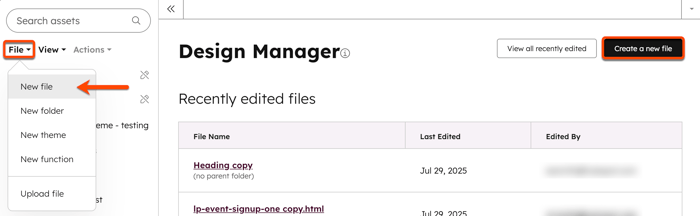
- W oknie dialogowym kliknij menu rozwijane What would you like to build today? i wybierz opcję Drag and drop.
- Kliknij przycisk Dalej.
- Kliknij menu rozwijane Template type i wybierz Search Results Page.

- W polu Nazwa pliku wprowadź tekst, aby nazwać plik, a następnie kliknij przycisk Utwórz. Nowy plik szablonu zostanie otwarty w edytorze układu. Widoczne będą dwa moduły o nazwach Site Search Input i Site Search Results.
- Kliknij moduł Site Search Input lub moduł Site Search Results, aby otworzyć inspektor i edytować komponenty dla każdego modułu.
- Po dodaniu stylizacji i innych komponentów kliknij przycisk Opublikuj zmiany, aby opublikować plik szablonu.
Uwaga: jeśli witryna jest obecnie hostowana w domyślnej domenie "hubspotpagebuilder", nie załaduje strony Site Search Results. Można to rozwiązać, hostując zawartość w połączonej domenie niestandardowej.
Użyj szablonu jako szablonu systemu strony wyników wyszukiwania
- Na koncie HubSpot kliknij settings ikonę ustawień w górnym pasku nawigacyjnym.
- W menu na lewym pasku bocznym przejdź do sekcji Zawartość > Strony.
- Kliknij kartę Strony systemowe.
- Na karcie Strony systemowe kliknij menu rozwijane Strona wyników wyszukiwania i wybierz szablon strony wyników wyszukiwania.
- Kliknij przycisk Zapisz, aby zastosować zmiany.